Prestij Portrelerinden Filigranı Çıkarmanın En İyi Yolları
Prestij Portre, portre fotoğrafları çekmek için harika bir araçtır. Hemen hemen tüm insanlar kaliteli fotoğraflar çekmek için bu tür programları kullanır. Ancak fotoğraf çektikten sonra üzerlerinde Prestij Portre filigranı oluyor bu da can sıkıcı. Ancak şanslısınız, çünkü bu rehber direği size birçok çözüm sunacak. Prestij Portre'den filigranlar nasıl kaldırılır. Bu şekilde, portre fotoğrafınız rahatsız edici bazı öğeler olmadan daha tatmin edici olacaktır. Bunu kaçırmayın! Deneyebileceğiniz bu yararlı yöntemleri öğrenmek için bu makaleyi okuyun.
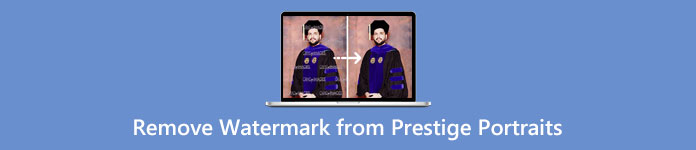
Bölüm 1: Prestij Portreleri Satın Aldığınız Dijital Fotoğraflara Filigran Ekleyecek mi?
Maalesef evet. Fotoğrafınızı ister basılı ister dijital kopya olarak sipariş edin, satın aldığınız görsellerin üzerinde küçük bir filigran olacaktır.
Ancak portrenizdeki bu can sıkıcı filigranları kaldırmakla ilgileniyorsanız, bu yazının aşağıdaki bölümlerini okuyun.
Bölüm 2: Çevrimiçi Prestij Portrelerinden Filigranı Kaldırma
FVC Free Watermark Remover'ı Kullanma
Prestij portre filigranlarını kaldırmanın en iyi çözümü, mükemmel bir filigran sökücü kullanmaktır. FVC Ücretsiz Filigran Sökücü. Bu web tabanlı araç; filigranlar, logolar, imzalar, metinler ve daha fazlası gibi rahatsız edici nesneleri kaldırabilir. Hızlı bir çıkarma işlemine sahiptir ve kırpma özellikleri sunar. Ayrıca BMP, JPG, JPEG, PNG ve daha fazlası gibi farklı dosya formatlarını da destekler. Bu web aracına Google Chrome, Mozilla Firefox, Microsoft Edge, vb. gibi hemen hemen tüm tarayıcılardan da erişebilirsiniz. FVC Free Watermark Remover, kullanıcı dostu bir arayüz ve her kullanıcı için iyi olan basit yöntemler sunar.
Üstelik bu yazılım başkalarının dosyanızı görmesine izin vermediği için dosyanızın güvenliğini sağlayabilirsiniz. Buna ek olarak, onu çalıştırmak için bir hesap oluşturmanız gerekmez. Web sitesini ziyaret ettikten sonra hemen kullanabilir ve istenmeyen nesneleri resimlerinizden kaldırabilirsiniz. Son olarak, bu filigran sökücü 100% ücretsizdir, herhangi bir şey satın almanıza gerek yoktur.
Aşama 1: İlk adımınız için tarayıcınızı açın ve FVC Ücretsiz Filigran Sökücü İnternet sitesi. Filigranlı portrenizi eklemek için Fotoğraf yükleniyor buton.
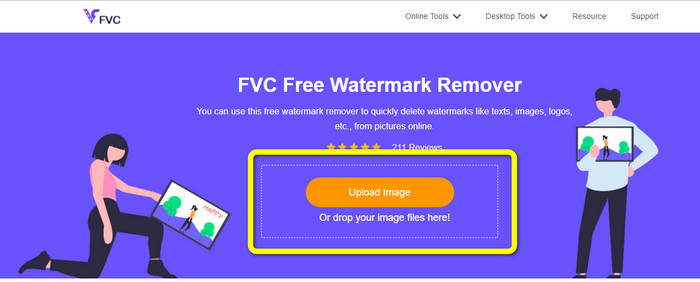
Adım 2: Portrenizi bir Prestij Portre filigranı ile yükledikten sonra, Kement, Çokgen ve Fırça gibi temizleme araçlarını kullanarak filigranı vurgulayın
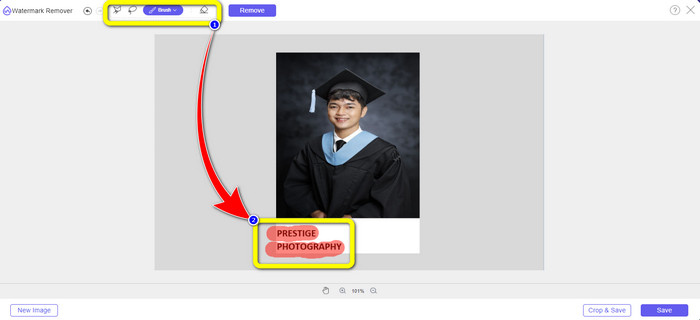
Aşama 3: Bir sonraki işlem, Kaldırmak buton. Bu sayede portre fotoğrafınızdaki filigran anında silinebilir. Kaldırma işleminden sonra bir sonraki adıma geçebilirsiniz.
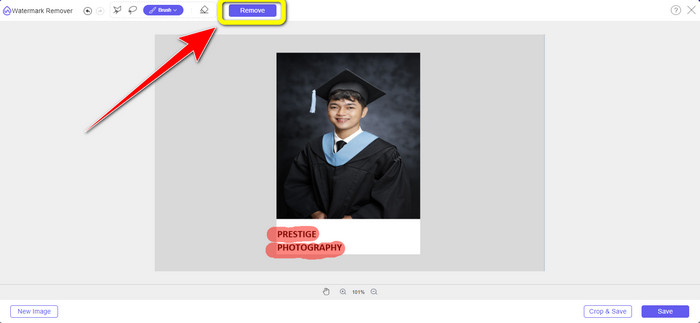
4. Adım: Filigranları kaldırdıktan sonra, Kayıt etmek Portre fotoğrafınızı Prestij Portre filigranı olmadan kaydetmek için düğmesine basın.
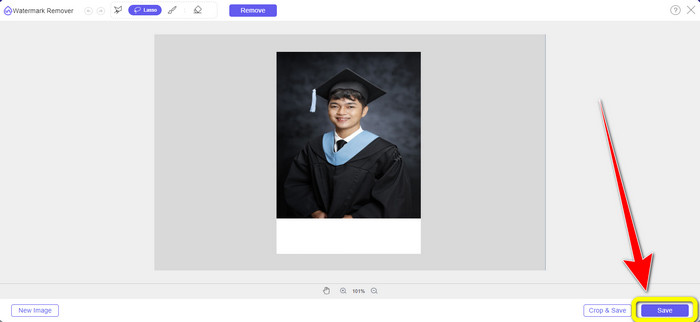
Inpaint'i Kullanma
Prestij Portre'den filigranları kaldırmanın en kolay yöntemleri hakkında daha fazlasını öğrenmek ister misiniz? Inpaint'i kullanmayı deneyin. Kullanabileceğiniz çevrimiçi harika filigran sökücülerden biridir. Inpaint kullanarak filigranları kaldırmak karmaşık değildir. Filigranların yanı sıra fotoğraflarınızdan logolar, çıkartmalar, emojiler, resimler ve daha fazlası gibi çeşitli öğeleri kaldırabilirsiniz. Ayrıca keyfini çıkarabileceğiniz birçok özellik sunar. Eski fotoğrafları onarabilir, dijital yüz rötuşunu kullanabilir, kırışıklıkları ve cilt lekelerini silebilir, vb. Inpaint uygulaması hem çevrimiçi hem de çevrimdışı olarak kullanılabilir. İndirilebilir aracı kullanmak, diğerinden daha fazla özellik sunar. Ancak, Inpaint çevrimiçi aracı yalnızca maksimum 10MB görüntü boyutuna sahiptir. Ayrıca PNG, JPG ve WEBP gibi yalnızca üç resim dosyası biçimini destekler. Portrelerinizdeki filigranları kaldırmak için aşağıdaki basit adımları izleyin.
Aşama 1: Git ve Inpaint web sitesini ziyaret et. Tıkla Fotoğraf yükleniyor portre fotoğrafınızı eklemek için düğmesine basın. Dosyanızı sürüklemek de bir yükleme seçeneğidir.
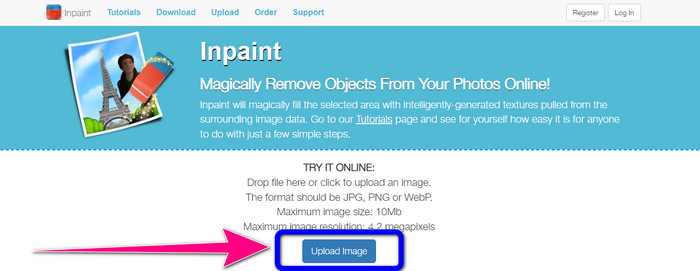
Adım 2: Bir sonraki adımınız, İşaretçi, Kement veya Çokgen araçlarını kullanarak portrenizdeki filigranları vurgulamaktır.
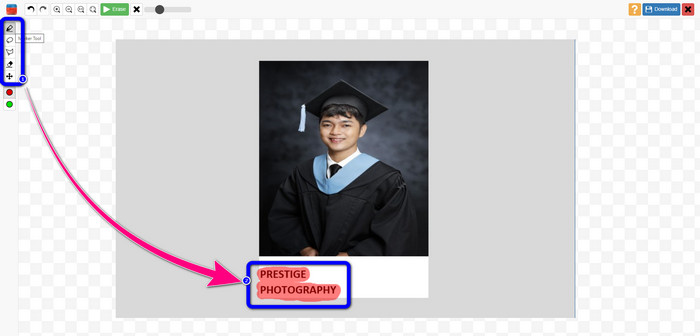
Aşama 3: Tüm filigranları vurgulamayı bitirdiyseniz, Sil düğmesine basın ve kaldırma işlemini bekleyin.
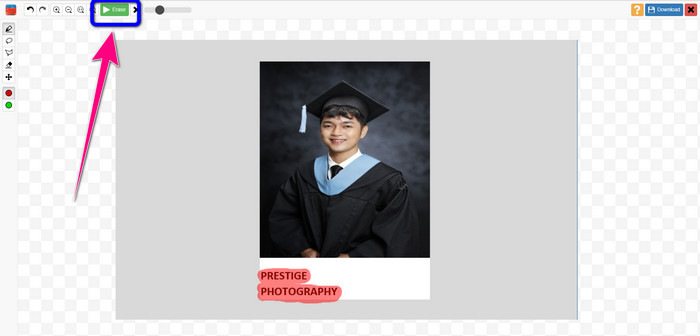
4. Adım: Son adım için tıklayın İndir Ekranınızın sağ üst kısmındaki düğmesine basın. Tıkladıktan sonra dosya otomatik olarak kaydedilecektir.
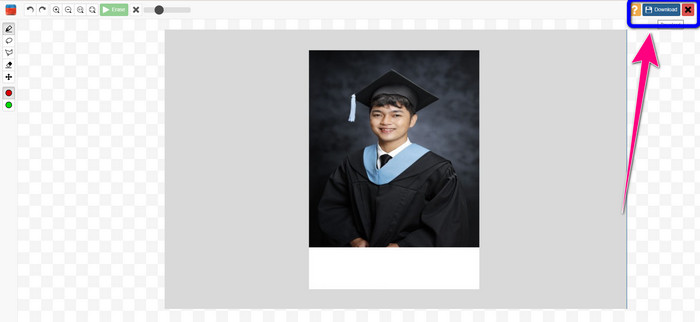
Wondershare Pixcut'ı Kullanma
Sonrasında görüntünüzün bulanık olmasını istemiyorsanız filigranları kaldırma, Wondershare Pixcut'ı kullanabilirsiniz. Portre fotoğrafınızın kalitesini kaybetmeden rahatsız edici nesneleri kolayca silebilirsiniz. Ayrıca, JPG, PNG, WEBM vb. dahil olmak üzere hemen hemen tüm resim dosyası formatlarını destekler. Ancak, hesabınız yoksa bu çevrimiçi aracı çalıştıramazsınız. Bu uygulamayı kullanmak için önce Wondershare Pixcut'a kaydolmalısınız.
Bu aracı kullanmak istiyorsanız, aşağıdaki basit adımları izleyin.
Aşama 1: Ziyaret edin Wondershare Pixcut İnternet sitesi. Bir hesap oluşturun ve Portrenizi bir Prestij Portre filigranı ile eklemek için Resim Yükle düğmesini tıklayın.
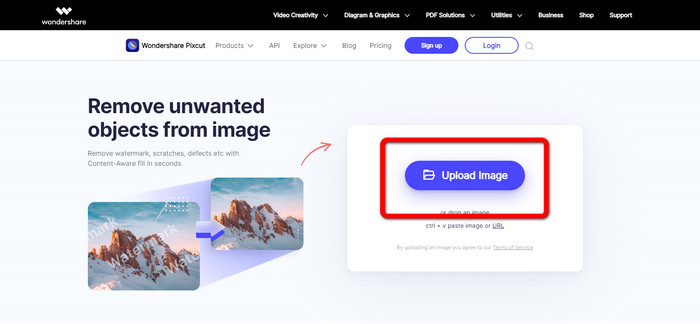
Adım 2: Fotoğrafı yükledikten sonra tıklayın. Seçiniz seçeneğini seçin ve farenizi kullanarak filigranları vurgulayın.
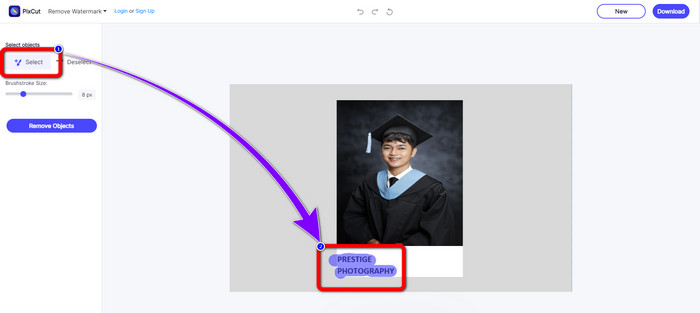
Aşama 3: Tıkla Nesneleri Kaldır Vurgulanan filigranları silmek için düğmesine basın.
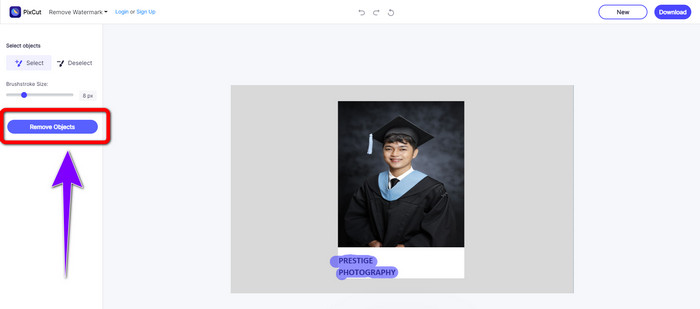
4. Adım: Portre fotoğrafınızdaki filigran kaybolduğunda, İndir masaüstünüze kaydetmek için düğmesine basın.
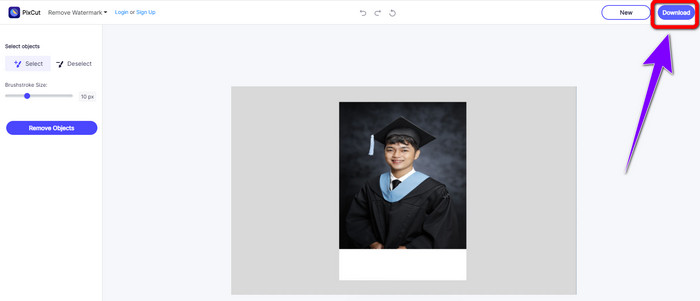
Bölüm 3: Photoshop'ta Prestij Portrelerinden Filigran Nasıl Kaldırılır
Adobe Photoshop, Prestij Portre'den filigranları kaldırmak için kullanabileceğiniz çevrimdışı bir araçtır. Kement aracı, Fırça aracı vb. gibi kullanabileceğiniz çeşitli temizleme araçlarına sahiptir. Filigranları kaldırmak için yalnızca basit yöntemlere sahiptir ve tüm kullanıcılar için uygun olan düzenleme becerisi gerektirmez. Ancak, bu aracın ücretsiz denemesi yalnızca yedi (7) gün için iyidir. Bu harika uygulamayı daha uzun süre kullanmak istiyorsanız yazılımı satın almalısınız. Ama bu maliyetlidir. Photoshop kullanmayı denemek istiyorsanız portre fotoğrafınızdaki filigranları kaldırın, aşağıdaki basit kılavuzu izleyin.
Aşama 1: İlk olarak, indirin ve yükleyin Adobe Photoshop cihazınızda. Ardından, portre fotoğrafınızı eklemek için Dosya > Aç'a gidin.
Adım 2: Fotoğrafı ekledikten sonra tıklayın. İçeriğe Duyarlı Taşıma Aracı. Filigran alanını seçmek için kullanın ve tuşuna basın. Sil.
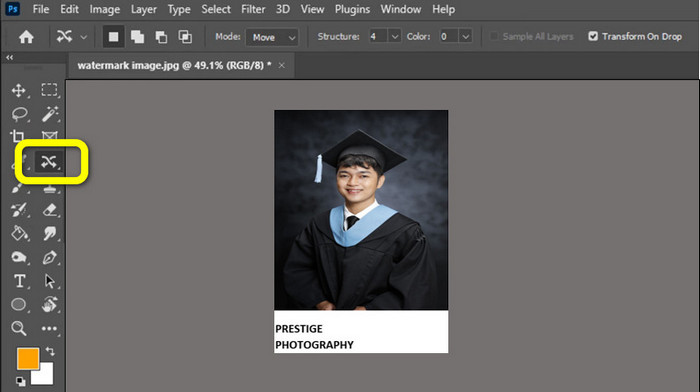
Aşama 3: Prestij Portre filigranı silindiğinde şuraya gidin: Dosya > Kaydet son çıktınızı kaydetmek için düğme olarak.
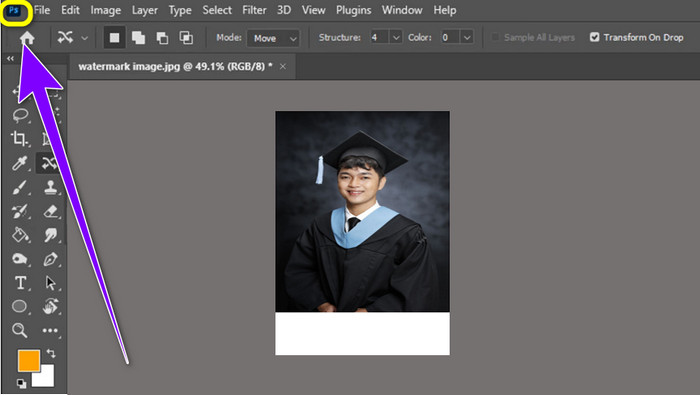
4. Bölüm: Prestij Portrelerinden Filigranları Kaldırma Hakkında SSS
1. Prestij Portrelerinden filigranları kaldırmanın avantajı nedir?
Prestij Portrelerinden filigranları kaldırmak, Portre fotoğrafınızı temiz ve rafine hale getirebilir. Bu şekilde, fotoğrafınızı bazı rahatsız edici unsurlar olmadan görüntüleyebilirsiniz.
2. Filigranda neler yer almalıdır?
Fotoğrafınıza filigran koyarken, görüntünün görünümünü bozmayan veya engellemeyen bir alana yerleştirmelisiniz. Ayrıca görüntünün kendisini etkilememesi için çok büyük değil, küçük bir boyut kullanmalısınız.
3. Prestij Portrelerdeki filigranları telefon kullanarak kaldırabilir miyim?
Evet yapabilirsin. Telefonunuza Video Eraser, PicLab, Touch ReTouch ve daha fazlası gibi bir filigran sökücü indirmeniz gerekir. Bu araçları kullanarak, Prestij Portrelerinden filigranları hızla silebilirsiniz.
Sonuç
Gördüğünüz gibi, öğrenebileceğiniz çeşitli yöntemler var. Prestij Portre'den filigranlar nasıl kaldırılır Yukarıdaki uygulamaları kullanarak. Ancak en etkili Prestij Portre filigran gidericiyi seçerseniz, FVC Ücretsiz Filigran Sökücü senin için.



 Video Dönüştürücü Ultimate
Video Dönüştürücü Ultimate Ekran kaydedicisi
Ekran kaydedicisi



